راه حل هایی برای رفع مشکل شناسایی کارتریج های سازگار
کمپانیهای بزرگ تولید کننده پرینتر، کارتریج تونرهایی را مناسب با محصول خود تولید و به بازار عرضه میکنند به این کارتریجها، کارتریج تونر اصلی یا OEM گفته میشود. این کارتریج تونرها قیمتهای بالایی دارند و برای همین کمپانیهای ثالث دست به کار شدند و کارتریج تونرهای سازگار با دستگاهها و مدلهای مختلف را تولید و روانه بازار کردند.
با قیمت بالای کارتریج تونرهای اصلی، مشتریان زیادی به دنبال کارتریج تونرهای سازگار رفتند. در گذشته کارتریج تونرهای سازگار با کیفیت پایینی تولید میشدند و برای همین آسیبهایی را به پرینتر وارد میکردند. اما اکنون بعد از گذشت سالها این کمپانیهای ثالث کیفیت محصولات خود را بالاتر بردند و طرفداران زیادی را به خود جلب کردند. این کارتریج تونرها با داشتن کیفیت مناسب قیمت کمتری نسبت به کارتریج تونرهای اصلی دارند و در نتیجه مقرون به صرفهتر هستند. باید بدانید که کارتریج تونرهای سازگار از لحاظ کیفی دارای رتبهبندیهای مختلف هستند و اگر قصد تهیه کارتریج تونرهای سازگار را دارید حتما Grade A آن را خریداری کنید.
در مقاله «تفاوت کارتریج تونر سازگار با کارتریج تونر اصلی چیست؟» درباره تفاوت کارتریج تونر اصلی OEM با مدلهای سازگار گفتیم، برای درک بهتر کارتریج تونرهای سازگار بهتر است این مقاله را بخوانید.
یکی از مشکلاتی که هنگام استفاده از کارتریج تونرهای سازگار به وجود میآید، عدم شناسایی آن توسط پرینتر است. حال در این مقاله قصد داریم تا راهحلهایی را برای برطرف کردن این مشکل به شما آموزش دهیم.
چرا شناسایی کارتریج اتفاق نمیافتد؟
زمان تغییر یا تعویض یک کارتریج خارجی، ممکن است کارتریج جدید یا پر شده توسط دستگاه بدون در نظر گرفتن برند پرینتر شناسایی نشود. ممکن است پیامهای زیر را به صورت فارسی یا انگلیسی (بستگی به زبان سیستم و تنظیمات شما دارد) بعد از نصب کارتریج جوهر یا تونر جدید مشاهده کنید.

- تونر با پرینتر سازگار نیست.
- پرینتر قادر به شناسایی کارتریج تونر نیست.
- میزان جوهر یا تونر پرینتر پایین یا خالی نشان داده میشود.
- در پرینترهای HP پیغام «HP Cartridges locked» را مشاهده میکنید.
- پیام «کارتریج نصب نشده» را مشاهده خواهید کرد.
- چراغهای هشدار پرینتر روش میشوند.
اگر همچین پیغامهایی را مشاهده کردید، راههای زیر را در پیش بگیرید تا بتوانید مشکل را حل کنید.
1- حافظه داخلی را ریست کنید
زمانی که کاتریج تونر جدید را در پرینتر نصب میکنید، پرینتر باید حافظه داخلی را ریست کرده، سپس آن را نصب کند. بعد از نصب سطح جوهر و تونر را پر نشان دهد. این موارد باید به طور خودکار اتفاق بیافتد، گاهی پرینتر این روند را اجرا نمیکند شما باید به صورت دستی حافظه داخلی آن را ریست کنید.
برای ریست کردن حافظه داخلی مراحل زیرا را انجام دهید:
- کارتریج جدید را از دستگاه جدا کرده و کارتریج قدیمی را سر جای خود بگذارید. به مدت 10 دقیقه به پرینتر کاری نداشته باشید.
- بعد از گذشت 10 دقیقه، کارتریج قدیمی را برداشته و کارتریج جدید را در دستگاه قرار دهید. با این کار باید مشکل برطرف شود، اما اگر مشکل هنوز پابرجا بود به مرحله بعد بروید.
- کارتریج جدید را از دستگاه خارج کرده و آن را در مکانی امنی که به آن آسیب وارد نمیشود قرار دهید.
- از طریق دکمه پاور دستگاه پرینتر را خاموش کنید.
- بعد از خاموش کردن چاپگر، دو شاخه را از پریز بکشید. این مرحله و مرحله بالا را به صورت جداگانه انجام دهید. پرینتر خود را به مدت 10 دقیقه یا بیشتر به حال خود راه کنید.
- بعد از گذشت 10 دقیقه، دو شاخه را به پریز بزنید، توجه داشه باشید که دکمه پاور را نزنید.
- کارتریج را در جای خود قرار دهید.
- با استفاده از دکمه پاور، پرینتر را روشن کنید.
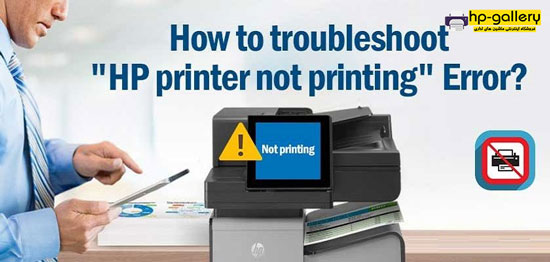
2- پوششها و نوارهای محافظ بستهبندی را بردارید
بعد از تهیه کارتریج تونر، پوششها و نوارهای محافظی که باید از آن جدا کنید را بردارید، در صورت برنداشتن این نوارها پرینتر قادر به شناسایی و نصب کارتریج جدید نیست.
3- تشخیص اتصالهای دارای مشکل و کثیف
کارتریج تونر سازگار دارای قطعههای اتصالی است که مشابه آن را پرینتر دارد که هنگام نصب آن این قطعهها بهم چفت میشوند. اگر این قطعهها کثیف و دارای مشکل باشند، ارتباط شکل نمیگیرد.
برای تمیز کردن اتصالها مراحل زیر را انجام دهید.
- پرینتر را با استفاده از پاور خاموش کرده و آن را از دو شاخه برق بکشید. در پرینترهای جوهر افشان لازم به خاموش کردن نیست، زیرا قبل از خاموش شدن باید کارتریج را از دستگاه خارج کنید.
- کارتریج تونر سازگار را از دستگاه خارج کرده و در جای امن قرار دهید.
- اتصالهای فلزی را بررسی کنید.
- اتصالات فلزی را با بررسی داخل پرینتر پیدا کنید.
- با یک پارچه نرم، لطیف و بدون پرز اتصالهای فلزی را تمیز کرده تا از گرد و غبار پاک شوند. توجه داشته باشید که آسیبی به قطعهها وارد نشود.
-کارتریج را داخل دستگاه قرار دهید.
-پرینتر را مجدد روشن کنید.
- عمل چاپ را انجام دهید.
4- خریداری قطعههای اشتباه
این اتفاق به ندرت پیش میآید. ممکن است به جای خرید یک کارتریج تونر یا جوهر، یک درام یا قطعهای دیگر را خریداری کرده باشید و بعد از نصب، پرینتر کارتریج را شناسایی نمیکند.
5- کارتریج تونر به طور اشتباه نصب شده
گاهی پیش میآید که کارتریج تونر به درستی روی نقطههای اتصالی خود قرار نگرفته باشند و در واقع در جای خود قرار نگرفته باشند. پرینتر قادر به شناسایی کارتریج جوهر نیست و پیام هشدار را مشاهده میکنید. برای حل این موضوع کافی است کارتریج را خارج کرده و دوباره سر جای خود قرار دهید تا از اتصالات مطمئن شوید.
6- software و firmware به روزرسانی نشدهاند
یکی از موارد معمول شناسایی نشدن کارتریج تونر با پرینتر آپدیت نشدن software و firmware است. پرینترهای جدید با اتصال خودکار به اینترنت شروع به آپدیت شدن نرمافزار خود روی کامپیوتر میکنند، نرمافزار داخلی پرینتر یا همان firmware با درخواست پرینتر به روز میشود. بروزرسانی این نرمافزارها اغلب مشکلات را حل میکند. البته باید توجه کنید که تولیدکنندههای پرینترها در نسخههای بروزرسانی برای متوقف کردن کارتریج تونرهای سازگار استفاده میکنند، به طوری که بعد از بروزرسانی پیامهای هشدار مثل کارتریج تونر سازگار نیست را مشاهده میکنید. برای اینکه هنگام نصب کارتریج تونر سازگار یا پر شده با این مشکل روبهرو نشوید، تنظیمات به روزرسانی نرمافزارها را در پرینتر غیرفعال کنید.
هنوز کارتریج تونر سازگار توسط دستگاه شناسایی نمیشود
بعد از امتحان کردن مراحل بالا، اگر هنوز مشکل برطرف نشده، احتمال دارد که کارتریج تونر سازگار شما یا چیپست آن معیوب باشد. برای این که به این مشکل برنخورید کارتریج تونر سازگار را از مراکز معتبر خریداری کنید.
در ابتدای این مطلب گفتیم که امکان دارد کارتریج تونر شما شارژ شده باشد و این موضوع نیز باعث شناسایی نشدن کارتریج تونر توسط پرینتر است. حال کمی درباره کارتریج تونر شارژ شده بگوییم تا بیشتر با آن آشنا شوید.

کارتریجهای جوهر شارژ شده
به کارتریجهای جوهر یا تونر شارژ شده refilled گفته میشود. در هنگام استفاده این نوع کارتریج تونرها امکان به وجود آمدن مشکلهای زیادی هست. کارتریجهای شارژ شده یا پر شده، باعث آسیب دیدن یکپارچگی جوهر میشوند به طوری که باعث نشت جوهر در پرینتر میشوند. در استفاده از این نوع کارتریجها باید چیپها نیز ریست شوند. پرینتر چیپ را میخواند و تصور خالی بودن از آن را دارد.
در ادامه درباره اینکه چگونه میتوان کارتریج تونرهای شارژ شده استفاده کرد توضیح میدهیم.
راه استفاده از کارتریج تونر شارژ شده
برای شناسایی کارتریج تونر شارژ یا پر شده به پرینتر، به تنظیمات عمومی پرینتر بروید، preferences را باز کرده، در این قسمت هر تنظیماتی که مرتبط با فرستان اطلاعات به کمپانی پرینتر است، را غیرفعال کنید. گزینه Store anonymous usage information به صورت پیش فرض فعال است، آن را غیرفعال کرده، با این کار به پرینتر اجازه نمیدهید بر کارتریج نظارتی داشته باشد. با غیرفعال کردن این گزینه به پرینتر اجازه رصد جوهرهایی که استفاده میکنید را نمیدهید.

